スマートフォンで日常的に使っているLINEを、
PCでも使えたら便利だと思いませんか?
実は、PCでもLINEは非常に使いやすいツールです。
使用する環境に合わせて、
Windowsユーザー向けには
「LINE for Windows」、
Macユーザー向けには
「LINE for Mac」、
そしてGoogle Chromeを使用している方向けには
「LINE for Chrome」が提供されています。
この記事では、
PCでLINEを設定し、
効率的に使用するためのヒントを紹介します。
PCで利用できるLINEのバージョン
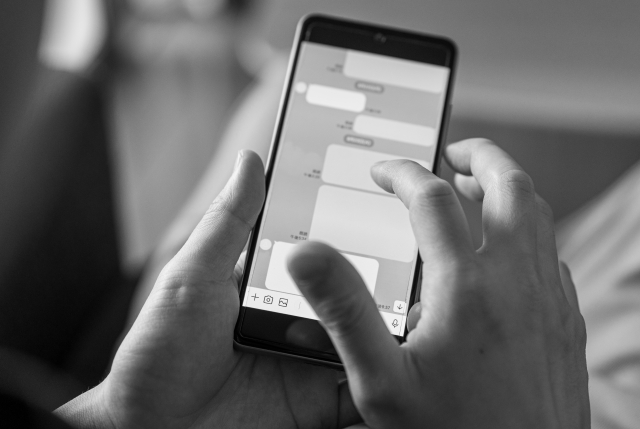
PCでLINEを利用するには、
3つの選択肢があります:
Windows版、Mac版、そしてChromeブラウザ版です。
各バージョンの特徴
「LINE for Windows」は、
Windows 10バージョン1607以上で
動作するアプリで、
2024年8月の最新バージョンは8.4.0です。
通知の設定やファイルの送受信が
スムーズに行えます。
「LINE for Mac」は、
macOS Monterey 12以上で使用可能で、
Windows版と似たデザインと機能を持っています。
「LINE for Chrome」は、
Chromeブラウザの拡張機能として動作し、
どのPCからでもアクセス可能ですが、
一部の機能には制限があります。
推奨されるブラウザバージョンは94以上です。
私の経験から言うと、
PCで頻繁にLINEを使用するなら、
専用アプリを利用することをお勧めします。
特に
ファイル管理や通知設定の柔軟性は
大きなメリットです。
Windows版LINEの設定手順
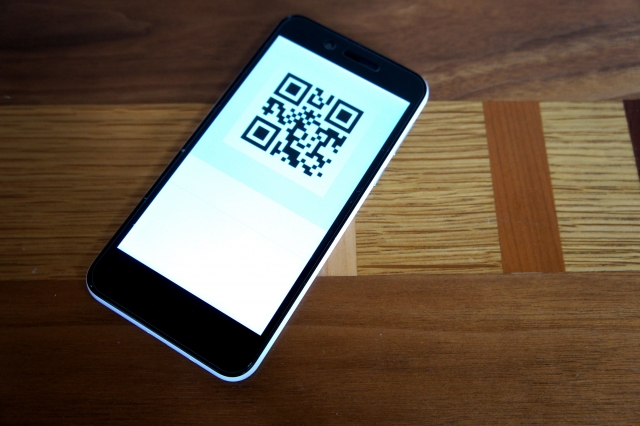
ここでは、
多くのユーザーが使用している
「LINE for Windows」の設定方法を紹介します。
ダウンロードとインストール
「LINE for Windows」を
ダウンロードする方法には二つあります:
公式サイトから、またはMicrosoft Storeからです。
ダウンロードは速く、
一般的なインターネット環境であればすぐに完了します。
「日本語」を言語設定で選び、
インストールを進めてください。
ログインオプション
ログイン方法は二つあります:
QRコードを使う方法と、
メールアドレスを使う方法です。
QRコードログインは、
PC版LINEで表示される
QRコードをスマホで読み取るだけで完了し、
非常に便利です。
メールアドレスでログインする場合は、
設定したパスワードを入力する必要があります。
MacでのLINEの特徴と設定方法

次に、
Macユーザーに向けた
LINEの便利な特徴と設定方法について
詳しくご説明します。
LINE for Macは、
macOS環境に合わせて最適化された
ユーザーインターフェイスを備えています。
Mac専用の便利な機能とログイン手順
MacでLINEを使用する場合、
QRコードを使ったログインが推奨されています。
アプリを開いて
「QRコードでログイン」を選び、
スマートフォンのカメラで
QRコードを読み取ることで、
簡単かつ安全にアクセスできます。
Mac特有の機能として、
トラックパッドのジェスチャーを
活用した操作が可能です。
2本指でのスワイプによる
チャット履歴のスクロールや、
ピンチ操作による画像の拡大・縮小が行えます。
これにより、
Macユーザーは直感的かつスムーズに
操作を行うことができます。
さらに、
Macに保存されたファイルや
画像を直接共有することもでき、
ビジネスシーンで特に便利です。
Chrome拡張機能としてのLINE

次に、
Google Chrome拡張機能としての
LINEの利用方法と特徴に焦点を
当てて見ていきましょう。
Chrome拡張機能の利用シーンと制限
Chrome版LINEは、
アプリのインストールが
許可されていない企業や
教育機関などで特に便利です。
Google Chromeブラウザがあれば、
追加のインストール無しで使用を開始できます。
ただし、
このバージョンでは
音声通話やビデオ通話、
アルバムやノート機能の利用に
制限があるため、
その点は注意が必要です。
また、
通知設定はブラウザの機能に依存するため、
他バージョンに比べて柔軟性が低い可能性があります。
セキュリティを強化する方法

PCでLINEを使用する際には、
セキュリティの強化が非常に重要です。
二段階認証の導入
2024年現在、
LINEはセキュリティ機能として
「パスコード」と「二段階認証」
を提供しています。
特にPC使用時には、
二段階認証を設定することが
推奨されています。
この機能を有効にすることで、
端末が第三者に操作されるリスクを
低減することが期待できます。
カフェなど公共の場で作業する際には、
特にこの設定があれば、
より安心して席を離れることができます。
PC版LINEのトラブルシューティングガイド

PCでLINEを使用する際に
遭遇する一般的な問題と
その解決策を説明します。
OS別のトラブルとその解決法
特にWindows版LINEで、
アプリが起動しなかったり
ログインできなかったりする
問題が報告されがちです。
このようなトラブルに直面した場合、
まず確認すべきは
スマートフォンアプリの
ログイン許可設定です。
スマートフォンでLINEアプリを開き、
「設定」に進んでから
「アカウント」セクションをチェックし、
PCログインが許可されているかを
確認してください。
私自身もこの手順で
WindowsにおけるLINEの起動問題を
解決したことがあります。
問題が発生しても慌てず、
冷静に対応しましょう。
バージョンごとの使い分けとセキュリティ対策

PCでLINEを使用する際は、
使用環境に応じて
最適なバージョンを選ぶことが重要です。
Windowsユーザーは「LINE for Windows」、
Macユーザーは「LINE for Mac」を選び、
アプリケーションのインストールが
制限されている環境では
Chrome版が適しています。
初めての方は、
機能が充実している専用アプリの使用から
始めることをお勧めします。
その後、
慣れてきたらChrome版を併用することで、
さらに使い勝手を向上させることができます。
また、
使用を始める際には
セキュリティ設定を
確実に行うことが必要です。
設定を後回しにしてしまうと
セキュリティリスクが高まるため、
安全に使用するためには
初期段階で適切な設定を施すことが不可欠です。


